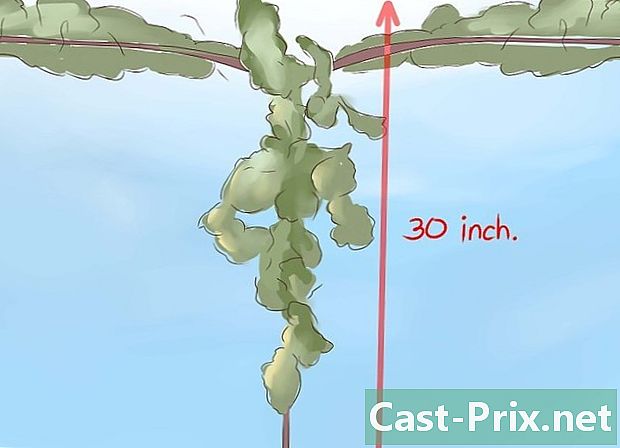Как открыть файлы CR2 в Photoshop
Автор:
Randy Alexander
Дата создания:
25 Апрель 2021
Дата обновления:
16 Май 2024

Содержание
В этой статье: Обновление PhotoshopConvert на DNGReference
Файл CR2 - это изображение в формате RAW, снятое камерой Canon. Название этих файлов имеет расширение формата ".CR2". Две разные камеры марки Canon будут производить файлы CR2, но каждая будет отличаться. Чтобы иметь возможность редактировать такой файл, вы должны установить последнюю версию Adobe Camera Raw, потому что каждый тип камеры должен быть добавлен в плагин. Если вы используете более старую версию Photoshop, вам может понадобиться сначала преобразовать файлы в формат DNG.
этапы
Часть 1 Обновление Photoshop
-

Откройте Photoshop. Вам следует проверить наличие доступных обновлений для плагина Adobe Camera Raw. Этот плагин принимает файлы CR2 и обновления, когда выпускаются новые типы камер. -

Нажмите на меню помощьзатем на Проверьте наличие обновлений. Если вы используете Photoshop CC, вам придется выбрать Обновления, Это действие будет искать доступные обновления в Интернете для Photoshop и его расширений, а также для Camera Raw. Расширения этой программы поддерживают несколько типов файлов RAW, а именно формат CR2. -

Установите доступные обновления Camera Raw. Если есть обновление для этого модуля, оно будет отображаться в списке Adobe Application Manager. Выберите его и нажмите на кнопку обновление. -

Вручную установите последнее обновление камеры. Если процесс автоматического обновления не удался, у вас есть возможность загрузить последнее обновление Adobe Camera Raw (ACR), доступное для версии вашего Photoshop. Вы можете узнать, какую версию Photoshop вы используете, посмотрев в строке заголовка. Последние версии не поддерживают последние обновления ACR. Нажмите на ссылку ниже, чтобы скачать и установить плагин.- Adobe CS4 - ACR 5.7 (https://supportdownloads.adobe.com/thankyou.jsp?ftpID=4683&fileID=4375).
- Adobe CS5 - ACR 6.7 (https://supportdownloads.adobe.com/thankyou.jsp?ftpID=5603&fileID=5613).
- Adobe CS6 - ACR 9.1.1 (https://helpx.adobe.com/camera-raw/kb/camera-raw-plug-in-installer.html).
- Adobe CC 2014/15 - 9,7 (https://helpx.adobe.com/camera-raw/kb/camera-raw-plug-in-installer.html).
-

Попробуйте снова открыть файл CR2 в Photoshop. После установки последней версии ACR в Photoshop, попробуйте снова открыть файл CR2. Если обновленное обновление ACR поддерживает модель вашей камеры, файл CR2 непременно откроется в окне Camera Raw.- Если вы используете более старые версии ACR и Photoshop, вы не сможете открывать фотографии, сделанные с помощью камер, которые были выпущены после этого выпуска ACR. Например, если у вас есть Canon EOS 5D Mark III, вам потребуется версия ACR 7.1 или более поздней версии, которая недоступна в Photoshop CS4 или CS5. В этом случае см. Следующий раздел для получения инструкций по преобразованию файлов.
Часть 2 Конвертировать в формат DNG
-

Поместите все файлы CR2 в одну папку. Программное обеспечение для конвертации позволит вам выбирать только папки, а не файлы. Убедитесь, что файлы CR2 хорошо отсортированы, чтобы их можно было легко конвертировать. Вы также можете конвертировать файлы в подпапках. -

Загрузите программное обеспечение Adobe DNG Converter. Эта программа преобразует ваши файлы CR2 в совместимый файл DNG. Формат DNG - это необработанная спецификация файла, которая дает вам доступ ко всем пикселям. грубый захватывается датчиком цифровой камеры. Этот конвертер необходим, потому что вы используете очень старую версию Photoshop, которая не поддерживает модель вашей камеры.- Вы можете загрузить последнюю версию DNG Converter с веб-сайта Adobe (http://www.adobe.com/downloads/updates.html). Нажмите на ссылку, соответствующую вашей операционной системе, чтобы загрузить нужную программу.
-

Установите программное обеспечение DNG Converter. Дважды щелкните загруженный исполняемый файл (Windows) или файл DMG (Mac). Следуйте инструкциям мастера установки, чтобы установить конвертер.- В Windows вам придется нажимать на окна установки. С другой стороны, те, кто использует компьютеры Mac, должны перетащить утилиту DNG Converter в папку приложений.
-

Запустите Adobe DNG Converter. После установки запустите конвертер из вашего меню начало (Windows) или папка приложений (Mac). -

Выберите папку, содержащую файлы CR2 для конвертации. Нажмите на кнопку Выберите папку выбрать правильную папку. Если эта папка содержит другие папки, содержащие несколько файлов CR2, необходимо установить флажок Включить изображения из подпапок.- Если вы используете программу для преобразования файлов, которые были только что добавлены, вы можете поставить галочку Игнорировать исходное изображение, если конечное изображение уже существует, Это избавит вас от повторного преобразования старых файлов.
-

Выберите место для сохранения преобразованных файлов. Преобразованные фотографии будут по умолчанию помещены в ту же папку, что и исходные файлы. Вы можете выбрать другое местоположение, если хотите, чтобы преобразованные файлы были размещены в другом месте. -

Введите формат для имен преобразованных файлов. Вы можете использовать автоматическую компоновку имени преобразованных файлов, заполнив поля ввода e.- Нажмите первое раскрывающееся меню, чтобы выбрать формат имени. Затем вы можете добавить еще один e, используя дополнительные поля. Например, вы можете использовать первое поле для сортировки каждого файла по 4-значному серийному номеру и использовать второе поле для добавления даты.
-

Нажмите на Изменить настройки. При этом вы определяете версию ACR, с которой вы хотите, чтобы файлы были совместимы. Если вы используете более старую версию Photoshop, вам может потребоваться изменить совместимость в соответствии с вашей версией.- В меню Изменить настройки, используйте выпадающее меню совместимость выбрать правильную версию. Используйте третий шаг первого раздела, чтобы ознакомиться со списком версии, в которую вам нужно конвертировать.
-

Нажмите на новообращенный. Это действие начнет преобразование файлов CR2. Если вы конвертируете сотни изображений, имейте в виду, что процесс конвертации займет время. -

Откройте файлы DNG в Camera Raw. Когда файлы конвертируются, просто дважды щелкните изображение, чтобы открыть его в модуле Camera Raw в Adobe Photoshop.